Cómo convertir un archivo RAR a ZIP en Windows

¿Tienes archivos RAR que deseas convertir en archivos ZIP? Aprende cómo convertir un archivo RAR a formato ZIP.
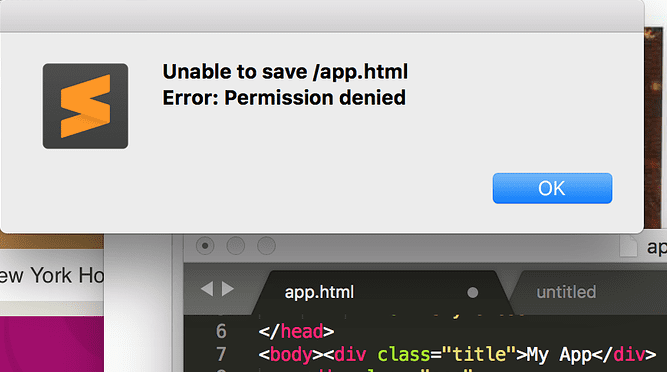
Cuando intentas guardar o eliminar tus archivos de Sublime Text, el programa a veces puede mostrar errores de Permiso denegado. Esto indica que puede haber un problema relacionado con el nivel de permiso de su cuenta.
En esta guía, exploraremos por qué Sublime Text dice que no tiene permiso para guardar o eliminar sus archivos y cómo puede solucionar este problema.
Si está utilizando macOS y Ubuntu, necesita privilegios especiales para guardar sus archivos en la raíz del sistema de archivos. Si no tiene los permisos necesarios, obtendrá errores de permiso denegado cada vez que intente guardar sus archivos.
La solución
Cree una nueva carpeta en su directorio personal y use esa carpeta para guardar sus archivos. En otras palabras, guarde los archivos en una carpeta a la que tenga acceso.
Su directorio de inicio está disponible en el directorio / Users . Lleva el nombre de su nombre de usuario y debería poder localizarlo rápidamente si va al directorio / Users y cuida el icono de una casa.
Para omitir el error de permiso denegado, también puede crear un nuevo archivo. Simplemente copie todo el contenido del archivo problemático (el que no se guardará) y péguelo en el nuevo archivo.
Intente guardar el nuevo archivo para ver si sigue recibiendo el mismo error.
Si instaló el complemento Git para Sublime Text, puede obtener el error Permiso denegado si intenta eliminar un archivo que está alojado en GitHub.
Como solución alternativa, puede eliminar el paquete Git y reinstalarlo. Vaya a Control de paquetes: Desactivar paquete, seleccione Git.
Allí tiene tres soluciones para solucionar errores de permisos en Sublime Text. Háganos saber si logró solucionar el problema.
¿Tienes archivos RAR que deseas convertir en archivos ZIP? Aprende cómo convertir un archivo RAR a formato ZIP.
¿Necesitas programar reuniones recurrentes en MS Teams con los mismos miembros del equipo? Aprende a configurar una reunión recurrente en Teams.
Te mostramos cómo cambiar el color de resaltado para texto y campos de texto en Adobe Reader con este tutorial paso a paso.
En este tutorial, te mostramos cómo cambiar la configuración de zoom predeterminada en Adobe Reader.
Spotify puede ser molesto si se abre automáticamente cada vez que inicias tu computadora. Desactiva el inicio automático siguiendo estos pasos.
Si LastPass no puede conectarse a sus servidores, limpie la caché local, actualice el gestor de contraseñas y desactive las extensiones de su navegador.
Microsoft Teams actualmente no soporta transmitir sus reuniones y llamadas a su TV de forma nativa. Pero puede usar una aplicación de duplicación de pantalla.
Descubre cómo solucionar el Código de Error 0x8004de88 de OneDrive para que puedas volver a usar tu almacenamiento en la nube.
¿Te preguntas cómo integrar ChatGPT en Microsoft Word? Esta guía te muestra exactamente cómo hacerlo con el complemento ChatGPT para Word en 3 pasos sencillos.
Mantenga la caché despejada en su navegador web Google Chrome siguiendo estos pasos.






